Trong quá trình sử dụng máy tính đôi lúc bạn muốn kiểm tra xem tình trạng ổ cứng máy mình như thế nào, có còn tốt hay chuẩn bị hỏng phải thay thế ổ cứng mới. Tuy nhiên để kiểm tra được tình trạng ổ cứng thì không phải ai cũng biết cách, nhất là đối với những người không am hiểu nhiều về máy tính.
Do đó Clickngon.com xin chia sẻ với các bạn phần mềm CrystalDiskInfo dùng để kiểm tra, đánh giá tình trạng của ổ cứng rất đơn giản và nhanh chóng. Chúng ta cùng tìm hiểu thêm về phần mềm này cũng như cách sử dụng CrystalDiskInfo ra sao nhé.
CrystalDiskInfo là gì?
CrystalDiskInfo là một công cụ phần mềm miễn phí chuyên dùng trong việc check, kiểm tra, test tình trạng của ổ cứng cũng như xem được nhiều thông tin liên quan đến ở cứng như: Tên ổ cứng, Hãng ổ cứng, Nhiệt độ … rất chính xác.
Sử dụng CrystalDiskInfo giúp việc đánh giá tình trạng ổ cứng trên máy tính PC, Laptop trở nên dễ dàng hơn, từ đó đưa ra được những giải pháp tốt nhất, giúp máy tính hoạt động trở lên nhanh và mượt hơn.
Link tải CrystalDiskInfo về máy
CrystalDiskInfo 8.12.9
Đặc điểm và tính năng của phần mềm CrystalDiskInfo
– CrystalDiskInfo là một công cụ phần mềm miễn phí, người dùng chỉ việc tải về và sử dụng được ngay, không cần phải active hay sử dụng key để được full chức năng.
– CrystalDiskInfo hoạt động trên nhiều nền tảng Windows khác nhau: Win 7,8,10 32bit và 64bit.
– Sử dụng Crystal Disk Info giúp cho người dùng luôn luôn trong tình trạng kiểm soát được sức khỏe ổ cứng, thông qua màu sắc và những thông số hiển thị cho bạn. Nếu màu xanh thì bạn có thể yên tâm ổ cứng mình vẫn còn tốt, nếu như chuyển sang màu đỏ thì ổ cứng chắc chắn gặp vấn đề nào đó, có thể quá tải hoặc bị phân mảnh cao.
Ngoài ra theo dõi nhiệt độ ổ cứng trên phần mềm CrystalDiskInfo thường xuyên giúp tuổi thọ ổ cứng được nâng cao đáng kể.
– Phần mềm CrystalDiskInfo có dung lượng nhẹ, nhỏ gọn, cài đặt dễ dàng.
– CrystalDiskInfo dễ sử dụng bởi các thông số và màu sắc đã hiện thị ngay trên giao diện, chỉ cần mở phần mềm lên là các bạn đã có thể chuẩn đoán, check được tình trạng ổ đĩa cứng của mình như thế nào rồi.
– Báo cáo của phần mềm CrystalDiskInfo thống kê chi tiết được những yếu tố cơ bản của ổ cứng, từ đó người dùng có thể đưa ra được những giải pháp kịp thời.
- Ví dụ như ổ cứng của bạn bị đầy, tràn dữ liệu thì có thể gỡ bớt những phần mềm không cần thiết ra hoặc dùng phần mềm Your Uninstaller gỡ chúng ra.
- Tốc độ ghi đĩa, dữ liệu data chậm thì các bạn có thể chuyển từ HDD sang SSD để tốc độ hoạt động được nhanh hơn …
– CrystalDiskInfo thống kê chi tiết được mã ổ cứng, tên ổ cứng hay chuẩn cổng giao tiếp… còn các bạn muốn biết được thêm về các thông số khác của máy tính thì sử dụng phần CPU-Z cũng khá hiệu quả.
Cách sử dụng CrystalDiskInfo
Sử dụng phần mềm kiểm tra ổ cứng CrystalDiskInfo khá đơn giản, các bạn chỉ cần cài đặt và mở phần mềm lên là thấy được các thông số sau:
– Dòng chữ to nhất trên giao diện CrystalDiskInfo là tên mã của ổ cứng và dung lượng của ổ cứng, như ở hình dưới là ổ cứng 1T.
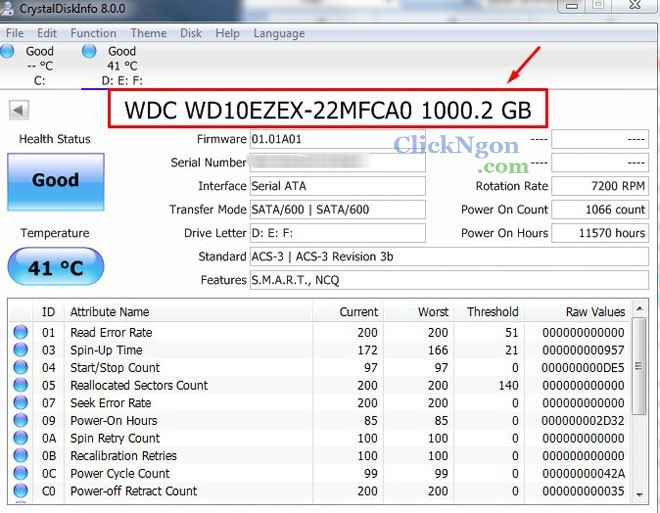
– Heath Status: Trạng thái sức khỏe của ổ cứng

- Xuất hiện chữ Good như hình là ổ cứng của bạn trong tình trạng tốt.
- Nếu như xuất hiện chữ Coution nền màu vàng thì ổ cứng gặp vấn đề nào đó.
- Xuất hiện chữ Bad, nền màu đỏ thì ổ cứng bị phân mảnh nhiều, bị trầy xước
- Xuất hiện chữ Gray, nền màu xám thì phần mềm chưa chuẩn đoán được tình trạng ổ cứng.
Do đó các bạn nên sử dụng công cụ CrystalDiskInfo thường xuyên để theo dõi được tình trạng sức khỏe của ổ cứng, tránh để lâu ảnh hưởng đến hiệu suất hoạt động của máy tính.
– Temperature: Nhiệt độ của ổ cứng, không nên để nhiệt độ ổ cứng trên 50 độ C, vì nhiệt độ cao dễ bị hỏng hóc ổ cứng. Còn dưới 50 độ là hoạt động bình thường.
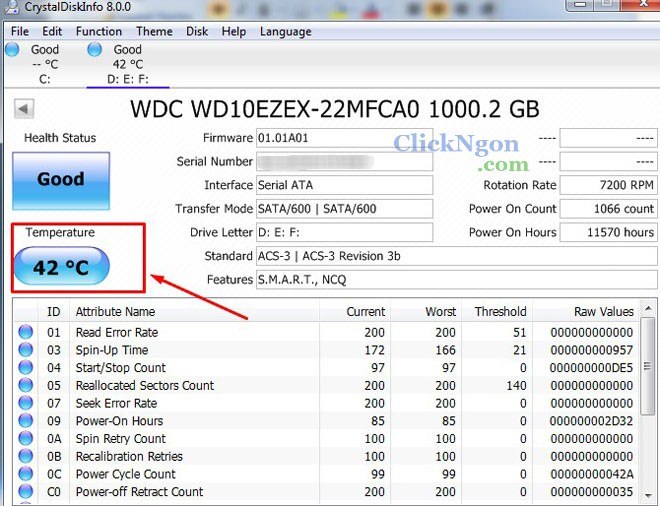
– Fimware: Tên phiên bản của phần mềm đang sử dụng để điều khiển ổ cứng.
– Serial Number: Mã số ổ cứng, mỗi mã số này là độc nhất không thể thay đổi.
– Interface: Cổng giao tiếp của ổ cứng, như trong hình là sử dụng cổng SATA, không phải IDE.
– Rotation Rate: Tốc độ quay của ổ đĩa cứng, như trong hình là 7200 vòng /phút
– Power On Cout: Tổng số lần mà ổ cứng khởi động
– Power On Hours: Tổng thời gian ổ cứng đã được sử dụng.
– Features: Tính năng sử dụng kỹ thuật S.M.A.R.T , NCQ. Trong đó S.M.A.R.T là viết tắt của từ Self Monitorning Analysis and Reporting Technology: sử dụng công nghệ kỹ thuật tự kiểm tra, phân tích và báo cáo những vấn đề trục trặc xảy ra trên ổ cứng.

Ngoài ra còn một vài thông số khác trên CrystalDiskInfo thì các bạn không cần quan tâm lắm. Chỉ cần những thông số cơ bản ở trên thì các bạn cũng đánh giá được tình trạng ổ cứng của mình như thế nào rồi.









